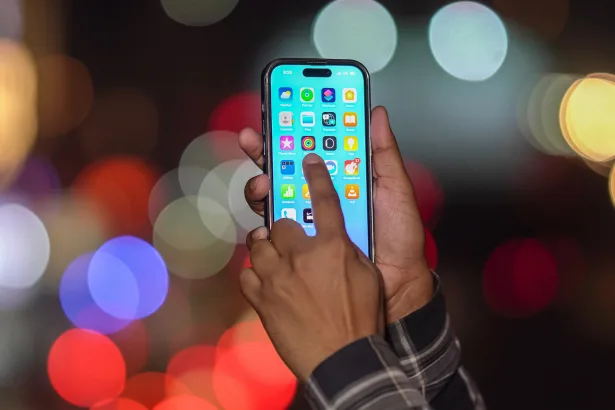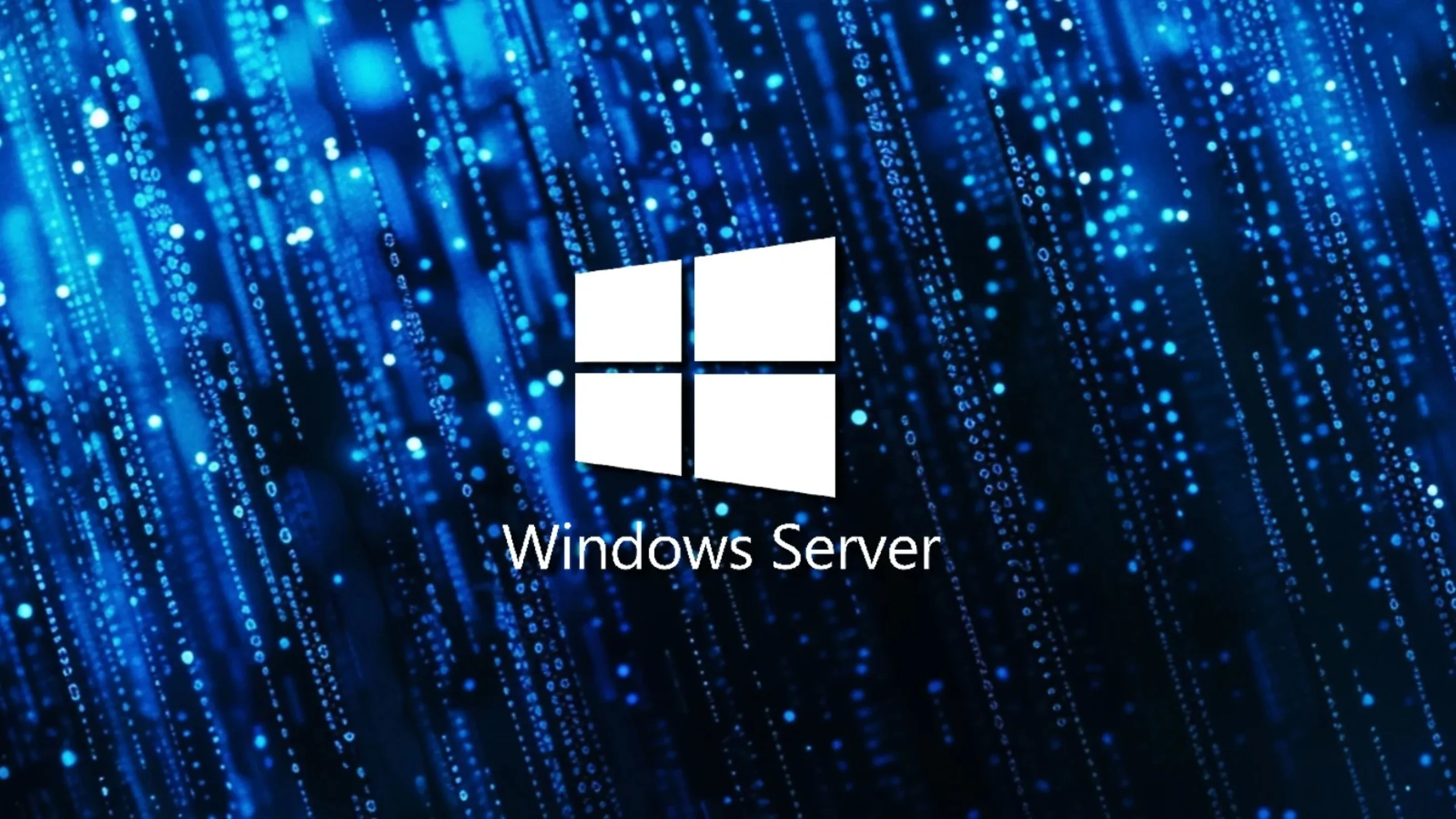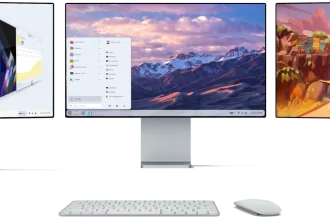Linux travando, saiba o que podemos fazer para resolver, e assim corrigir o problema. Temos que entender que todos os sistemas operacionais tem uma interação muito intensa com o hardware. Assim, existe uma troca de informações entre a camada de hardware de um computador e a camada de software gerenciada pelo sistema operacional. Então, se o Linux esta travando, precisamos identificar o problema, e fazendo pequenas verificações.
Ambientes Desktop Linux e Servidores
Nos ambientes de desktops Linux, a qualidade do hardware muitas vezes são sofríveis. Por consequência, ocasiona inúmeras instabilidades no Linux, comprometendo sua integridade, corrompendo arquivos ou simplesmente congelando uma aplicação,
Em ambiente de servidores Linux, temos uma maior qualidade do hardware. Desta maneira, uma melhor garantia de funcionamento e estabilidade. Todavia, podem haver em determinadas situações, onde aplicações podem sofrer um freeze (congelamento).
Em sua maioria, o congelamento do computador, servidor ou de apenas uma aplicação pode esconder um problema de hardware. Por exemplo um problema na memória RAM. Um problema bem comum em desktops.
Se o Linux esta travando, não se desespere. Pois, existem alternativas!
No ambiente gráfico
X-Windows
O aplicativo fácil de usar padrão para matar partes congeladas de software, se o Linux travou no ambiente X é o xkill. Quando executado, o cursor do mouse muda para um ícone de caveira e ossos cruzados, e a próxima janela em que você clicar será eliminada.
xkill
Às vezes, isso pode ser feito com Control + Alt + Escape ou, alternativamente, exibindo a caixa de diálogo “Executar” com ALT + F2 e digitando “xkill” seguido de RETURN.
No KDE
O KDE System Guard (instalado por padrão) pode ser usado para eliminar processos problemáticos. Ctrl + Esc é a combinação de teclas padrão para iniciá-lo ou execute o ksysguard.
No GNOME
O programa GUI do gnome-system-monitor é uma maneira de visualizar processos ativos, finalizar processos e matá-los também. Há também um widget “Forçar encerramento” que pode ser adicionado a um painel que replica a função do xkill.
No ambiente Linux em modo Texto
Na console
pkill -TERM nome_programaou
killall nome_programaUtilizando o Alt+SysRq
Se tudo mais falhar, você ainda poderá se comunicar com o Kernel. Para usar, basta pressionar as teclas Alt e SysRq (PrintScreen) e uma das teclas listadas abaixo, todas juntas. Tente alternar para uma janela de terminal, se possível, primeiro pressionando Ctrl + Alt + F2 (use Ctrl + Alt + F7 para retornar à área de trabalho).
Se o seu computador não estiver respondendo, você pode usar as etapas a seguir para executar uma reinicialização com menos chance de checar seus arquivos. Este é um método sugerido:
- Pressione Ctrl+Alt+F2 para mudar do ambiente gráfico. Algumas vez, não é possível.
- Pressione Alt+SysRq+R no teclado
- Se pressionando Ctrl+Alt+F2 antes falhou, tente novamente agora.
- Pressione Alt+SysRq+E para mostrar todos os processos.
- Pressione Alt+SysRq+I para matar todos os processos.
- Pressione Alt+SysRq+S para sincronizar os discos.
- Wait para OK or Done message.Se você não vir uma mensagem, observe a luz do seu HDD para ver se a sincronização fez alguma diferença.
- Pressione Alt+SysRq+U para desmontar os discos,
- Wait para OK or Done message. Se você não vir uma mensagem, em 15 a 30 segundos, assuma que os discos estão desmontados (ou que não é possível desmontar) e prossiga.
- Pressione Alt+SysRq+B para reboot.
Lista de Comandos SysRq
A lista completa de comandos disponíveis é mostrada abaixo. É amplamente retirado do Documentation/sysrq.txt no Linux Kernel Sources.

Sobre travamento no Linux
Se o Linux travou, agora mostramos várias maneiras de solucionar. Desta maneira, permite a retomada do controle de seu Linux. Estarei em breve, escrevendo novos artigos sobre o mundo Linux. Abraços a todos!